오디오 장치가 설치되지 않은 Win7 사운드 문제 수정
우리가 사용하는 win7 운영 체제에서 가끔 사운드를 재생해야 하는 경우, 일부 친구는 win7 사운드에 오디오 장치가 설치되지 않는 상황에 직면할 수 있습니다. 이 문제는 당사 사운드 장치 드라이버가 제대로 설치되지 않았기 때문인 것으로 생각됩니다. 컴퓨터의 장치 관리자에서 드라이버를 다시 설치할 수 있습니다. 자세한 단계는 에디터가 어떻게 했는지 살펴보겠습니다~ 도움이 되셨으면 좋겠습니다.


win7 사운드에 오디오 장치가 설치되지 않는 문제를 해결하는 방법
1 마우스 오른쪽 버튼을 클릭합니다: 오른쪽 하단에 빨간색 x가 있는 작은 스피커 - 재생 장치:
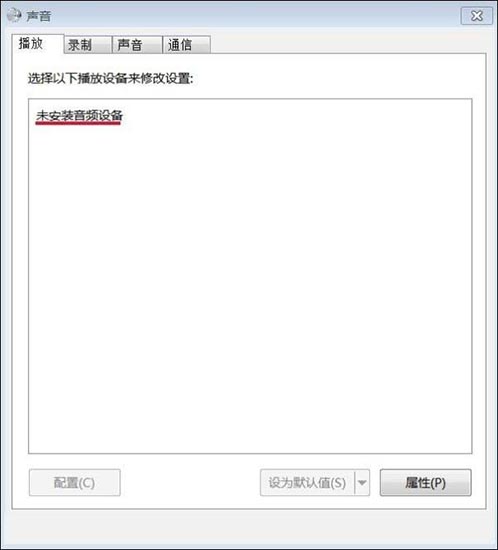
2. 마우스 오른쪽 버튼 클릭: 설치되지 않은 오디오 장치, 나타나는 작은 창에서 왼쪽 클릭: 비활성화된 장치 표시:
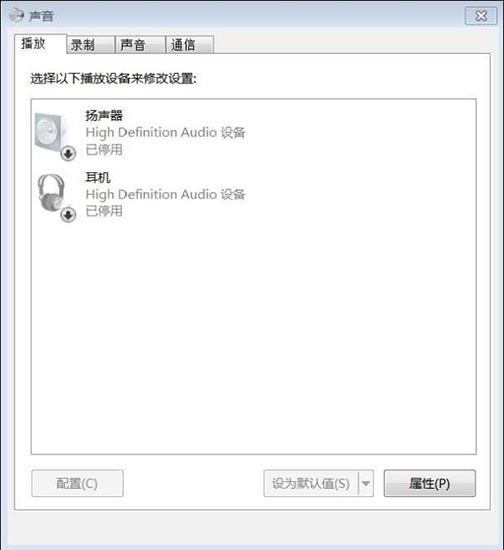
3. 마우스 오른쪽 버튼 클릭: 팝업 메뉴 창에서. , 왼쪽 클릭: 활성화:
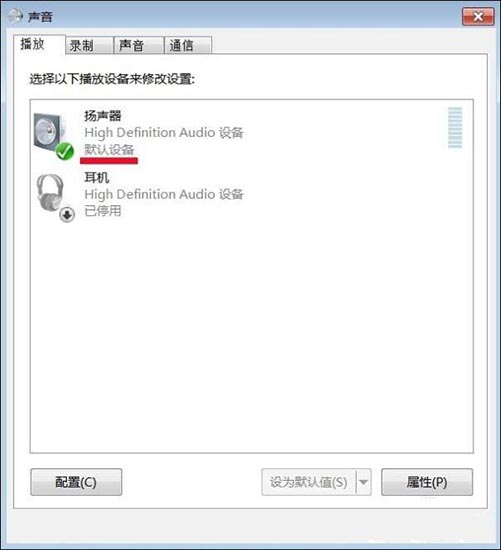
4. 동일한 방법을 사용하여 활성화합니다: 헤드폰:
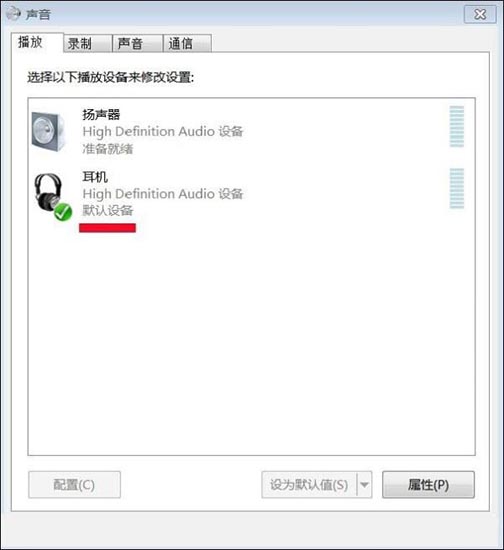
5. 이때 다음을 볼 수 있습니다. 오른쪽 하단 모서리에 있는 작은 스피커에는 더 이상 빨간색 x.
6. 컴퓨터 소리가 정상적인지 확인하세요.
win7 시스템 관련 추가 정보:
>>>win7 시스템 버전에 대한 빠른 이해
>>2020년에 win7을 win10으로 무료로 업그레이드할 수 있나요?
>U 디스크 다운로드 win7 시스템
위 내용은 오디오 장치가 설치되지 않은 Win7 사운드 문제 수정의 상세 내용입니다. 자세한 내용은 PHP 중국어 웹사이트의 기타 관련 기사를 참조하세요!

핫 AI 도구

Undresser.AI Undress
사실적인 누드 사진을 만들기 위한 AI 기반 앱

AI Clothes Remover
사진에서 옷을 제거하는 온라인 AI 도구입니다.

Undress AI Tool
무료로 이미지를 벗다

Clothoff.io
AI 옷 제거제

AI Hentai Generator
AI Hentai를 무료로 생성하십시오.

인기 기사

뜨거운 도구

메모장++7.3.1
사용하기 쉬운 무료 코드 편집기

SublimeText3 중국어 버전
중국어 버전, 사용하기 매우 쉽습니다.

스튜디오 13.0.1 보내기
강력한 PHP 통합 개발 환경

드림위버 CS6
시각적 웹 개발 도구

SublimeText3 Mac 버전
신 수준의 코드 편집 소프트웨어(SublimeText3)

뜨거운 주제
 7467
7467
 15
15
 1376
1376
 52
52
 77
77
 11
11
 46
46
 19
19
 18
18
 20
20
 Win10에 연결된 블루투스 헤드셋에서 소리가 나지 않습니다. Win10에 연결된 블루투스 헤드셋에서 소리가 간헐적으로 발생합니다. 어떻게 해결하나요?
Jul 07, 2023 pm 11:17 PM
Win10에 연결된 블루투스 헤드셋에서 소리가 나지 않습니다. Win10에 연결된 블루투스 헤드셋에서 소리가 간헐적으로 발생합니다. 어떻게 해결하나요?
Jul 07, 2023 pm 11:17 PM
요즘 많은 소비자는 매우 편리하고 빠르기 때문에 Bluetooth 헤드셋을 사용하여 컴퓨터에 연결합니다. 그러나 최근 일부 사용자는 Bluetooth 헤드셋을 Win10 컴퓨터에 연결한 후 간헐적으로 소리를 듣습니다. 이 문제는 어떻게 해결해야 합니까? 아래 편집기는 Win10에 연결된 Bluetooth 헤드셋의 간헐적인 소리를 수정하는 방법을 알려줍니다. Win10에 연결된 블루투스 헤드셋의 간헐적인 소리를 해결하는 방법은 무엇입니까? 1. Wi-Fi에 연결되면 오른쪽 하단의 Wi-Fi 로고를 마우스 오른쪽 버튼으로 클릭하고 "네트워크 및 인터넷 설정 열기"를 선택합니다. 2. "네트워크 설정 변경"에서 "어댑터 변경" 옵션을 선택합니다. 현재 연결된 Wlan 선택 속성을 마우스 오른쪽 버튼으로 클릭합니다. 4. 구성으로 이동하여 "고급" 메뉴를 선택합니다.
 C++ 개발 시 파일 권한 문제를 해결하는 방법
Aug 21, 2023 pm 09:03 PM
C++ 개발 시 파일 권한 문제를 해결하는 방법
Aug 21, 2023 pm 09:03 PM
C++ 개발에서 파일 권한 문제를 해결하는 방법 C++ 개발 프로세스 중에 파일 권한 문제는 일반적인 문제입니다. 파일 읽기, 쓰기, 실행, 삭제 등 다양한 권한으로 파일에 접근하고 조작해야 하는 경우가 많습니다. 이 기사에서는 C++ 개발 시 파일 권한 문제를 해결하는 몇 가지 방법을 소개합니다. 1. 파일 권한 이해 파일 권한 문제를 해결하기 전에 먼저 파일 권한의 기본 개념을 이해해야 합니다. 파일 권한은 파일의 소유자, 소유 그룹 및 파일에 대한 다른 사용자의 액세스 권한을 나타냅니다. 인 리
 C++ 개발 시 멀티스레드 통신 문제를 해결하는 방법
Aug 22, 2023 am 10:25 AM
C++ 개발 시 멀티스레드 통신 문제를 해결하는 방법
Aug 22, 2023 am 10:25 AM
C++ 개발에서 멀티스레드 통신 문제를 해결하는 방법 멀티스레드 프로그래밍은 프로그램이 실행 중에 동시에 여러 작업을 수행할 수 있도록 하여 프로그램의 동시성과 응답성을 향상시키는 현대 소프트웨어 개발의 일반적인 프로그래밍 방법입니다. . 그러나 멀티스레드 프로그래밍에도 몇 가지 문제가 발생합니다. 중요한 문제 중 하나는 멀티스레드 간의 통신입니다. C++ 개발에서 다중 스레드 통신은 서로 다른 스레드 간에 데이터나 메시지를 전송하고 공유하는 것을 의미합니다. 프로그램의 정확성과 성능을 보장하려면 정확하고 효과적인 멀티스레드 통신이 중요합니다. 이 기사
 WordPress에서 중국어 콘텐츠가 왜곡되어 표시되나요? 문제를 근본부터 해결하라
Mar 05, 2024 pm 06:48 PM
WordPress에서 중국어 콘텐츠가 왜곡되어 표시되나요? 문제를 근본부터 해결하라
Mar 05, 2024 pm 06:48 PM
WordPress는 웹사이트 구축 및 블로그 게시에 널리 사용되는 강력한 오픈 소스 콘텐츠 관리 시스템입니다. 그러나 WordPress를 사용하는 과정에서 중국어 콘텐츠에 문자가 깨져서 표시되는 문제가 발생하여 사용자 경험과 SEO 최적화에 문제가 발생하는 경우가 있습니다. 이 문서에서는 근본 원인부터 시작하여 WordPress 중국어 콘텐츠에 잘못된 문자가 표시되는 이유를 소개하고 이 문제를 해결하기 위한 구체적인 코드 예제를 제공합니다. 1. 원인 분석 데이터베이스 문자셋 설정 문제: 워드프레스는 웹사이트를 저장하기 위해 데이터베이스를 사용합니다.
 Java 개발 시 네트워크 연결 누출을 방지하는 방법은 무엇입니까?
Jun 30, 2023 pm 01:33 PM
Java 개발 시 네트워크 연결 누출을 방지하는 방법은 무엇입니까?
Jun 30, 2023 pm 01:33 PM
Java 개발에서 네트워크 연결 누출 문제를 해결하는 방법 정보 기술의 급속한 발전으로 Java 개발에서 네트워크 연결이 점점 더 중요해지고 있습니다. 그러나 Java 개발에서 네트워크 연결 누출 문제가 점차 두드러지고 있습니다. 네트워크 연결 누출은 시스템 성능 저하, 자원 낭비, 시스템 충돌 등을 초래할 수 있습니다. 따라서 네트워크 연결 누출 문제를 해결하는 것이 중요해졌습니다. 네트워크 연결 누출이란 Java 개발 시 네트워크 연결이 올바르게 닫히지 않아 연결 자원이 해제되지 않아 시스템이 제대로 작동하지 못하는 것을 의미합니다. 솔루션 네트워크
 Excel 데이터를 Mysql로 가져오는 것에 대해 자주 묻는 질문 요약: 필드 유형 불일치 문제를 해결하는 방법은 무엇입니까?
Sep 10, 2023 pm 12:12 PM
Excel 데이터를 Mysql로 가져오는 것에 대해 자주 묻는 질문 요약: 필드 유형 불일치 문제를 해결하는 방법은 무엇입니까?
Sep 10, 2023 pm 12:12 PM
Excel 데이터를 Mysql로 가져오는 것에 대해 자주 묻는 질문 요약: 필드 유형 불일치 문제를 해결하는 방법은 무엇입니까? 데이터 가져오기는 데이터베이스 관리에서 매우 일반적인 작업이며, 데이터 수집 및 구성에는 일반적인 데이터 처리 도구인 Excel이 일반적으로 사용됩니다. 그러나 Excel 데이터를 Mysql 데이터베이스로 가져올 때 필드 유형 불일치 문제가 발생할 수 있습니다. 이 기사에서는 이 문제에 대해 논의하고 몇 가지 해결 방법을 제공합니다. 먼저 필드 유형 불일치 문제의 원인을 이해해 보겠습니다.
 C++ 개발에서 무한 루프 문제를 해결하는 방법
Aug 22, 2023 am 08:53 AM
C++ 개발에서 무한 루프 문제를 해결하는 방법
Aug 22, 2023 am 08:53 AM
C++ 개발에서 무한 루프 문제를 해결하는 방법 C++ 개발에서 무한 루프는 매우 일반적이지만 매우 어려운 문제입니다. 프로그램이 무한 루프에 빠지면 프로그램이 정상적으로 실행되지 않고 시스템이 충돌할 수도 있습니다. 따라서 무한 루프 문제를 해결하는 것은 C++ 개발에 있어서 필수적인 기술 중 하나입니다. 이 기사에서는 무한 루프 문제를 해결하는 몇 가지 일반적인 방법을 소개합니다. 루프 조건 확인 무한 루프의 가장 일반적인 원인 중 하나는 잘못된 루프 조건입니다. 루프 조건이 항상 true이면 루프가 계속 실행되어 무한 루프가 발생합니다.
 Win11 휴지통이 표시되지 않습니까? 이것이 해결책입니다!
Mar 08, 2024 pm 09:24 PM
Win11 휴지통이 표시되지 않습니까? 이것이 해결책입니다!
Mar 08, 2024 pm 09:24 PM
Win11 휴지통이 표시되지 않습니까? 이것이 해결책입니다! 최근 많은 Win11 시스템 사용자들이 공통적인 문제를 보고했습니다: 휴지통 아이콘이 바탕 화면에서 사라지고 정상적으로 표시되지 않습니다. 이는 사용자가 파일을 삭제한 후 복구할 수 있는 방법을 찾지 못할 뿐만 아니라 일상적인 사용에도 불편을 초래합니다. 글쎄, 당신도 이 문제에 직면하더라도 걱정하지 마십시오. 이 기사에서는 Win11 시스템에서 사라진 휴지통 아이콘을 복원하는 데 도움이 되는 몇 가지 솔루션을 소개합니다. 방법 1: 휴지통이 숨겨져 있지 않은지 확인 먼저 휴지통이 숨겨져 있는지 확인해야 합니다.




